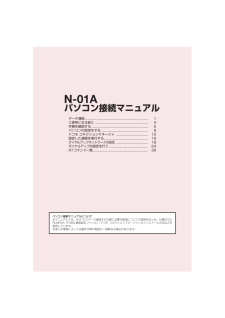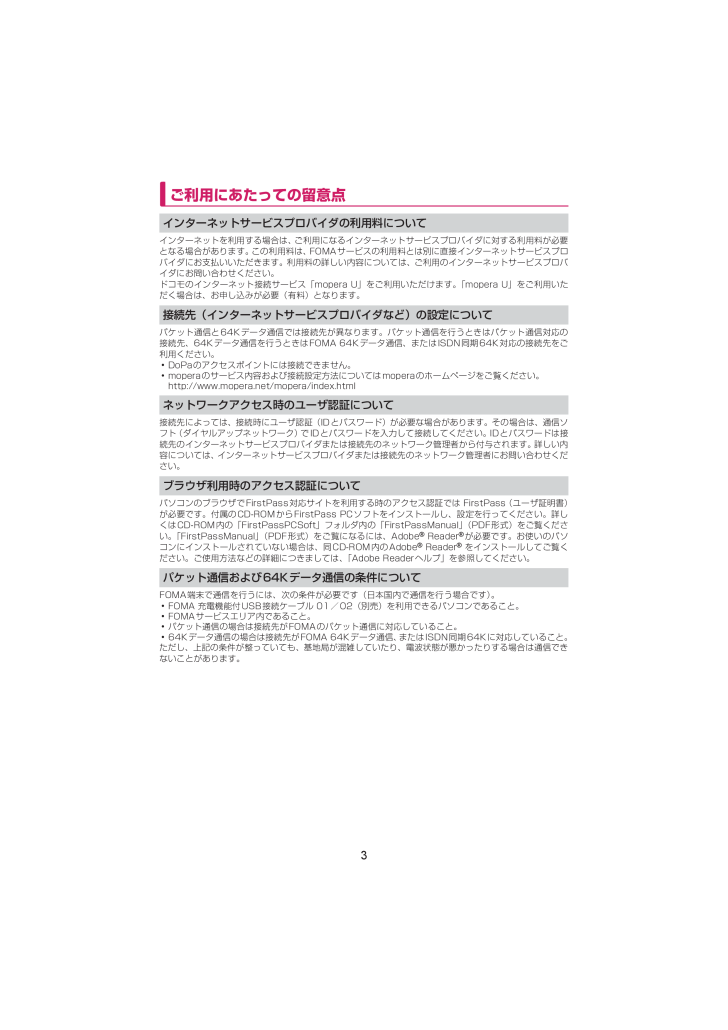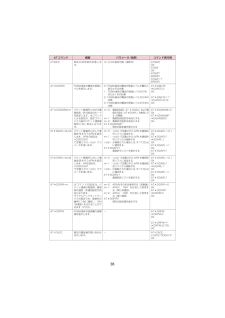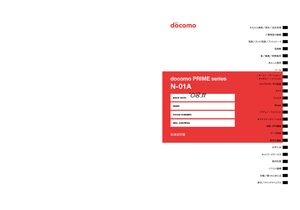7

4 / 49 ページ
現在のページURL
3ご利用にあたっての留意点インターネットサービスプロバイダの利用料についてインターネットを利用する場合は、ご利用になるインターネットサービスプロバイダに対する利用料が必要となる場合があります。この利用料は、FOMAサービスの利用料とは別に直接インターネットサービスプロバイダにお支払いいただきます。利用料の詳しい内容については、ご利用のインターネットサービスプロバイダにお問い合わせください。 ドコモのインターネット接続サービス「mopera U」をご利用いただけます。 「mopera U」をご利用いただく場合は、お申し込みが必要(有料)となります。接続先(インターネットサービスプロバイダなど)の設定についてパケット通信と64Kデータ通信では接続先が異なります。パケット通信を行うときはパケット通信対応の接続先、64Kデータ通信を行うときはFOMA 64Kデータ通信、またはISDN同期64K対応の接続先をご利用ください。aDoPaのアクセスポイントには接続できません。amoperaのサービス内容および接続設定方法についてはmoperaのホームページをご覧ください。http://www.mopera.ne t/mopera/index.htmlネットワークアクセス時のユーザ認証について接続先によっては、接続時にユーザ認証(IDとパスワード)が必要な場合があります。その場合は、通信ソフト(ダイヤルアップネットワーク)でIDとパスワードを入力して接続してください。 IDとパスワードは接続先のインターネットサービスプロバイダまたは接続先のネットワーク管理者から付与されます。詳しい内容については、インターネットサービスプロバイダまたは接続先のネットワーク管理者にお問い合わせください。ブラウザ利用時のアクセス認証について パソコンのブラウザでFirstPass対応サイトを利用する時のアクセス認証では FirstPass(ユーザ証明書)が必要です。付属のCD-ROMからFirstPass PCソフトをインストールし、設定を行ってください。詳しくはCD-ROM内の「FirstPassPCSoft」フォルダ内の「FirstPassManual」 (PDF形式)をご覧ください。 「FirstPassManual」 (PDF形式)をご覧になるには、Adobe(R) Reader(R)が必要です。お使いのパソコンにインストールされていない場合は、同CD-ROM内のAdobe(R) Reader(R) をインストールしてご覧ください。ご使用方法などの詳細につきましては、 「Adobe Readerヘルプ」を参照してください。パケット通信および64Kデータ通信の条件について FOMA端末で通信を行うには、次の条件が必要です(日本国内で通信を行う場合です) 。aFOMA 充電機能付USB接続ケーブル 01/02(別売)を利用できるパソコンであること。aFOMAサービスエリア内であること。aパケット通信の場合は接続先がFOMAのパケット通信に対応していること。a64Kデータ通信の場合は接続先がFOMA 64Kデータ通信、 またはISDN同期64Kに対応していること。ただし、上記の条件が整っていても、基地局が混雑していたり、電波状態が悪かったりする場合は通信できないことがあります。
参考になったと評価  11人が参考になったと評価しています。
11人が参考になったと評価しています。
このマニュアルの目次
-
1 .パソコン接続マニュアルデータ通信............パソコン接続マニュアルデータ通信.......................................................... .................. 1ご使用になる前に ...................................................... ......... 4手順を確認する........................................................ ............ 5パソコンの設定を...
-
2 .1データ通信FOMA端末から利用できるデータ通信F...1データ通信FOMA端末から利用できるデータ通信FOMA端末とパソコンを接続して利用できるデータ通信は、データ転送(OBEXTM通信) 、パケット通信と64Kデータ通信に分類されます。データ転送(OBEXTM通信)画像や音楽、電話帳、メールなどのデータを、他のFOMA端末やパソコンなどとの間で送受信します。パケット通信送受信されたデータ量に応じて課金され※1、FOMAハイスピードエリアでは受信最大7.2Mbps※2、送信最大384kbps※2の高速通信を行うことができます。通信環境や混雑状況の影響により通信...
-
3 .264Kデータ通信データ量に関係なく、接続された時...264Kデータ通信データ量に関係なく、接続された時間に応じて課金されます。ドコモのインターネット接続サービス「mopera U」などのFOMA 64K データ通信対応アクセスポイント、またはISDN同期64Kアクセスポイントを利用します。FOMA 充電機能付USB接続ケーブル 01/02を使ってパソコンと接続したり、 専用ケーブルでPDAと接続することにより通信を行います。※長時間にわたる接続を行った場合、通信料金が高額になりますのでご注意ください。おしらせd 海外やFOMAサービスエリア外では、パケット通...
-
4 .3ご利用にあたっての留意点インターネットサービスプ...3ご利用にあたっての留意点インターネットサービスプロバイダの利用料についてインターネットを利用する場合は、ご利用になるインターネットサービスプロバイダに対する利用料が必要となる場合があります。この利用料は、FOMAサービスの利用料とは別に直接インターネットサービスプロバイダにお支払いいただきます。利用料の詳しい内容については、ご利用のインターネットサービスプロバイダにお問い合わせください。 ドコモのインターネット接続サービス「mopera U」をご利用いただけます。 「mopera U」をご利用いただく場...
-
5 .4ご使用になる前に動作環境データ通信を利用するため...4ご使用になる前に動作環境データ通信を利用するためのパソコンの動作環境は以下のとおりです。※1 : OSアップグレードからの動作は保証の対象外となります。※2 : パソコンのシステム構成によって異なることがあります。 d メニューが動作する推奨環境はMicrosoft Internet Explorer 7.0以降です (Windows XP、 Windows 2000の場合、 推奨環境はMicrosoft Internet Explorer 6.0以降です) 。CD-ROMをセットしてもメニューが表示さ...
-
6 .5手順を確認するデータ通信ではダイヤルアップ接続に...5手順を確認するデータ通信ではダイヤルアップ接続によって、FOMAデータ通信に対応したインターネットサービスプロバイダやLANに接続できます。■「N-01A用CD-ROM」についてd FOMA通信設定ファイル(ドライバ) 、ドコモ コネクションマネージャ、FirstPass PCソフトが入っています。d FOMA通信設定ファイルとは、 FOMA端末とパソコンをFOMA 充電機能付USB接続ケーブル 01/02(別売)で接続して、パケット通信、64Kデータ通信やデータ転送(OBEXTM通信)を行うときに必要な...
-
7 .6■パケット通信/64Kデータ通信の場合※: FO...6■パケット通信/64Kデータ通信の場合※: FOMA端末とパソコンを接続してインターネットをするには、ブロードバンド接続等に対応した「mopera U」 (お申し込み必要)が便利です。使用した月だけ月額使用料がかかるプランもございます。詳しくはドコモのホームページをご覧ください。ドコモ コネクションマネージャのインストールa ドコモ コネクションマネージャを使えるようにします。 「ドコモ コネクションマネージャをインストールする」→P.14FOMA通信設定ファイル(ドライバ)のダウンロード、インストール...
-
8 .7USBモード設定を「通信モード」にするd パソコ...7USBモード設定を「通信モード」にするd パソコンに取り付ける前に設定してください。1i w「設定/サービス」 w「外部接続」 w「USBモード設定」 w「通信モード」取り付け方法FOMA 充電機能付USB接続ケーブル 01/02(別売)の取り付け方法について説明します。1FOMA端末の外部接続端子の端子キャップを開ける2FOMA端末 の外部接続端子の向きを確認して、 FOMA 充電機能付USB接続ケーブル 01/02の外部接続コネクタを水平に「カチッ」と音がするまで差し込む 3FOMA 充電機能付USB...
-
9 .8取り外し方法FOMA 充電機能付USB接続ケーブ...8取り外し方法FOMA 充電機能付USB接続ケーブル 01/02 (別売) の取り外し方法について説明します。 1パソコンのUSB端子からFOMA 充電機能付USB接続ケーブル 01/02を引き抜く2FOMA 充電機能付USB接続ケーブル 01/02の外部接続コネクタのリリースボタンを押しながら、水平に引き抜く3FOMA端末の外部接続端子の端子キャップを閉じるおしらせd FOMA 充電機能付USB接続ケーブル 01/02の取り付け・取り外しを連続して行うと、 FOMA端末がパソコンに正しく認識できなくなる...
-
10 .9パソコンの設定をするFOMA通信設定ファイル(ド...9パソコンの設定をするFOMA通信設定ファイル(ドライバ)をインストールするd FOMA通信設定ファイルのインストールを行う場合は、必ずパソコンの管理者権限を持ったユーザアカウントで行ってください。それ以外のアカウントでインストールを行うとエラーとなります。パソコンの管理者権限の設定操作については、各パソコンメーカ、マイクロソフト社にお問い合わせください。d FOMA通信設定ファイルはドコモのホームページからダウンロードすることもできます。1Windowsを起動して「N-01A用CD-ROM」をパソコンにセ...
-
11 .10インストールしたドライバを確認するFOMA通信...10インストールしたドライバを確認するFOMA通信設定ファイル(ドライバ)が正しくインストールされていることを確認します。ここではWindows Vistaを例にして説明します。1「 」→「コントロールパネル」を選択Windows XPの場合「スタート」→「コントロールパネル」を選択Windows 2000の場合「スタート」→「設定」→「コントロールパネル」を選択2コントロールパネル内の「システムとメンテナンス」を開くWindows XPの場合「パフォーマンスとメンテナンス」から「システム」アイコンをクリッ...
-
12 .11FOMA通信設定ファイル(ドライバ)をアンイン...11FOMA通信設定ファイル(ドライバ)をアンインストールするドライバのアンインストールが必要な場合(ドライバをバージョンアップする場合など)は、以下の手順で行ってください。ここではWindows Vistaを例にしてアンインストールを説明します。d FOMA端末とパソコンを接続している状態では、アンインストールを実行できません。d FOMA通信設定ファイ ルのアンインストールを行う場合は、 必ずパソコンの管理者権限を持ったユーザアカウントで行ってください。それ以外のアカウントでアンインストールを行うとエラ...
-
13 .12ドコモ コネクションマネージャ「ドコモ コネク...12ドコモ コネクションマネージャ「ドコモ コネクションマネージャ」は、定額データプランのご利用に必要となる「定額データプラン接続ソフト」や、従量データ通信を行うために必要な接続ソフトをパッケージ化したソフトウェアです。「ドコモ コネクションマネージャ」を使うと、データ通信対応端末でインターネットに接続するためのパソコンの設定やmopera Uのお申し込みを簡単に行うことができます。また、料金カウンタ機能でデータ通信量や利用金額の目安を確認することもできます。※: 初期設定では表示されません。詳しくは「ドコ...
-
14 .13ドコモ コネクションマネージャをインストールす...13ドコモ コネクションマネージャをインストールする前にd ドコモ コネクションマネージャをインストールする前に、以下を確認してください。①FOMA端末とFOMA 充電機能付USB接続ケーブル 01/02(別売)またはFOMA USB接続ケーブル(別売)を用意する②サービスおよびインターネットサービスプロバイダの契約内容を確認する③ドコモ コネクションマネージャ以外の接続ソフトがインストールされている場合は、必要に応じて自動的に起動しないように設定を変更する「ドコモ コネクションマネージャ以外の接続ソフトの...
-
15 .14ドコモ コネクションマネージャをインストールす...14ドコモ コネクションマネージャをインストールするd「ドコモ コネクションマネージャ」のインストールを行う場合は、必ずパソコンの管理者権限を持ったユーザアカウントで行ってください。それ以外のアカウントでインストールを行うとエラーとなります。パソコンの管理者権限の設定操作については、各パソコンメーカ、マイクロソフト社にお問い合わせください。d インストールを開始する前に、現在使用中または常駐している他のプログラムがないことを確認してください。使用中のプログラムがあった場合は、終了してからインストールを行っ...
-
16 .15ドコモ コネクションマネージャを起動する1ドコ...15ドコモ コネクションマネージャを起動する1ドコモ コネクションマネージャを開くWindows Vista、Windows XPの場合「 」または「スタート」→「すべてのプログラム」→「NTT DOCOMO」→「ドコモ コネクションマネージャ」→「ドコモ コネクションマネージャ」の順に開くWindows 2000の場合「スタート」→「プログラム」→「NTT DOCOMO」→「ドコモ コネクションマネージャ」→「ドコモ コネクションマネージャ」の順に開く2設定ウィザードに従い設定を行うはじめて起動したときに...
-
17 .16設定した通信を実行する1ドコモ コネクションマ...16設定した通信を実行する1ドコモ コネクションマネージャを開く「ドコモ コネクションマネージャを起動する」→P.152目的の通信の種類のタブをクリックし、 「接続する」をクリックする 詳しくは「ドコモ コネクションマネージャ 操作マニュアル」をご覧ください。接続できない場合は、 「ダイヤルアップネットワークの設定」 (P.18) 、「ダイヤルアップの設定を行う」 (P.24)を確認してください。d パケット通信中には、通信状態によってFOMA端末にアイコンが表示されます。(通信中、データ送信中) (通信...
-
18 .17こんなときはd ネットワークに接続できない(ダ...17こんなときはd ネットワークに接続できない(ダイヤルアップ接続ができない)場合は、まず以下の項目について確認してください。現 象 チェックする箇所「N-01A」がパソコン上で認識できない・ お使いのパソコンが動作環境(P.4)を満たしているかを確認してください。・ FOMA通信設定ファイル(ドライバ)がインストールされているか確認してください。・ FOMA端末がパソコンに接続され、電源が入っているか確認してください。・ FOMA 充電機能付USB接続ケーブル 01/02(別売)がしっかりと接続されている...
-
19 .18ダイヤルアップネットワークの設定ドコモ コネク...18ダイヤルアップネットワークの設定ドコモ コネクションマネージャを使わずに、パケット通信/64Kデータ通信のダイヤルアップ接続の設定を行う方法について説明します。以下のような流れになります。d 64Kデータ通信を行う場合は「ダイヤルアップネットワークの設定」は不要です。 「ダイヤルアップの設定を行う」 (P.24)に進んでください。ATコマンドについてd ATコマンドとは、モデム制御用のコマンドです。FOMA端末はATコマンドに準拠し、さらに拡張コマンドの一部や独自のATコマンドをサポートしています。d ...
-
20 .19d Windows XPでCOMポートを確認す...19d Windows XPでCOMポートを確認する場合1「スタート」→「コントロールパネル」を開く2コントロールパネル内の「プリンタとその他のハードウェア」から、「電話とモデムのオプション」を開く3「所在地情報」画面が表示された場合は、 「市外局番/エリアコード」を入力して「OK」をクリックする4「モデム」タブをクリックして「FOMA N01A」の「接続先」欄のCOMポートを確認し、 「OK」をクリックする確認したCOMポート番号は、接続先(APN)の設定(P.20)で使用します。画面に表示される内容およ...
-
21 .20d Windows 2000でCOMポートを確...20d Windows 2000でCOMポートを確認する場合1「スタート」→「設定」→「コントロールパネル」を開く2コントロールパネル内の「電話とモデムのオプション」を開く3「所在地情報」画面が表示された場合は、 「市外局番」を入力し、 「OK」をクリックする4「モデム」タブをクリックして「FOMA N01A」の「接続先」欄のCOMポートを確認し、 「OK」をクリックする確認した COM ポート番号は、接続先( APN )の設定(P.20)で使用します。画面に表示される内容およびCOMポートの番号は、お使い...
-
22 .21d APNは「cid(1~10までの管理番号)...21d APNは「cid(1~10までの管理番号) 」によって管理されます。接続する接続先番号を「*99***<cid番号>#」とするとcid番号の接続先に接続します。 d moperaに接続する場合は接続先番号を 「*99***1#」 に、 mopera Uに接続する場合は、 「*99***3#」にすると、簡単にmoperaまたはmopera Uを利用することができます。※2 d APN設定は、携帯電話に相手先情報(電話番号など)を登録するのと同じように接続先をFOMA端末に登録します。携帯電話の電話帳...
-
23 .226「接続方法」から「 FOMA N01A 」を...226「接続方法」から「 FOMA N01A 」を選択し、 「OK」をクリックする接続画面が表示されるので、 「キャンセル」をクリックする「FOMA N01A」のCOMポートを選択できる場合 COMポートのプロパティが表示されるので「OK」をクリックするここでは例として「COM3」を選択します。実際に「接続方法」で選択する「FOMAN01A」のCOMポート番号は、 「COMポートを確認する」 (P.18)を参照して確認してください。「FOMA N01A」のCOM ポートを選択できない場合 「キャンセル」をク...
-
24 .23発信者番号の通知/非通知を設定するd パケット...23発信者番号の通知/非通知を設定するd パケット通信を行うときに、通知/非通知設定(接続先にお客様の発信者番号を通知する、しないの設定)を行うことができます。発信者番号はお客様の大切な情報なので、通知する際には十分にご注意ください。d 発信者番号の通知/非通知設定は、ダイヤルアップ接続を行う前にATコマンドで設定できます。d 発信者番号の通知/非通知、または「設定なし」 (初期値)に戻すには*DGPIRコマンド(P.36)で設定します。1「ハイパーターミナル」を起動するハイパーターミナルの起動方法について...
-
25 .24ダイヤルアップネットワークでの186(通知)/...24ダイヤルアップネットワークでの186(通知)/184(非通知)設定について ダイヤルアップネットワークの設定でも、接続先の番号に186/184を付けることができます。*DGPIRコマンド、ダイヤルアップネットワークの設定の両方で186/184の設定を行った場合、以下のようになります。ダイヤルアップの設定を行うd ここではパケット通信でmopera Uに接続する場合を例に説明しています。d パケット通信で接続する場合、mopera Uでは「*99***3#」 、moperaでは「*99***1#」を接続先...
-
26 .255「ダイヤルアップの電話番号」欄を選択し、接続...255「ダイヤルアップの電話番号」欄を選択し、接続先の番号を入力するmopera Uまたはmoperaの場合は、ユーザー名・パスワードについては空欄のままでも接続できます。mopera Uまたはmopera以外のプロバイダに接続する場合は、右の画面のように「ユーザー名」 、「パスワード」欄にプロバイダまたはネットワーク管理者から指定されたユーザー名とパスワードを入力してください。画面はパケット通信でmopera Uへ接続する場合の例です。6「接続」をクリックし、 「スキップ」をクリックするここではすぐに接続...
-
27 .2611「ネットワーク」タブをクリックして、各種設...2611「ネットワーク」タブをクリックして、各種設定を行う「この接続は次の項目を使用します」欄は、 「インターネット プロトコル バージョン4(TCP/IPv4) 」のみにチェックを付けます。ご利用になるプロバイダの指示がある場合は、 「QoS パケットスケジューラ」および、その他の項目にチェックを付けます。12「オプション」タブをクリックし、 「PPP設定」をクリックする13すべてのチェックを外し、 「OK」 をクリックする14「OK」をクリックする
-
28 .27Windows XPでダイヤルアップの設定を行...27Windows XPでダイヤルアップの設定を行う 1「スタート」→「すべてのプログラム」→「アクセサリ」→「通信」→「新しい接続ウィザード」の順に開く2「新しい接続ウィザード」画面が表示されたら、 「次へ」をクリックする3「インターネットに接続する」を選択し、 「次へ」をクリックする4「接続を手動でセットアップする」を選択し、 「次へ」をクリックする5「ダイヤルアップモデムを使用して接続する」を選択し、 「次へ」をクリックする6「デバイスの選択」 画面が表示された場合は、 「モデム-FOMA N01A...
-
29 .288「電話番号」欄に接続先の番号を入力し、 「次...288「電話番号」欄に接続先の番号を入力し、 「次へ」をクリックする画面はパケット通信でmopera Uへ接続する場合の例です。9「次へ」をクリックするmopera Uまたはmoperaの場合は、ユーザー名・パスワードについては空欄のままでも接続できます。mopera Uまたはmopera以外のプロバイダに接続する場合は、右の画面のように「ユーザー名」、 「パスワード」、 「パスワードの確認入力」欄にプロバイダまたはネットワーク管理者から指定されたユーザー名とパスワードを入力してください。10「完了」をクリ...
-
30 .2913「全般」タブで設定を確認するパソコンに2台...2913「全般」タブで設定を確認するパソコンに2台以上のモデムが接続されている場合は、 「接続方法」欄で「モデム-FOMA N01A 」のみにチェックが付いていることを確認し、 チェックが付いていない場合には、チェックを付けます。 「ダイヤル情報を使う」 にチェックが付いていないことを確認します。チェックが付いている場合には、チェックを外します。画面はパケット通信でmopera Uへ接続する場合の例です。14「ネットワーク」タブをクリックして、各種設定を行う 「呼び出すダイヤルアップサーバーの種類」欄は...
-
31 .30Windows 2000でダイヤルアップの設定...30Windows 2000でダイヤルアップの設定を行う 1「スタート」→「プログラム」→「アクセサリ」→「通信」→「ネットワークとダイヤルアップ接続」の順に開く2ネットワークとダイヤルアップ接続内の「新しい接続の作成」をダブルクリックする3「所在地情報」画面が表示された場合は、 「市外局番」を入力し、 「OK」をクリックする「所在地情報」画面は操作2で「新しい接続の作成」をはじめて起動したときのみ表示されます。2回目以降は、この画面は表示されず、 「ネットワークの接続ウィザード」画面が表示されるので、操...
-
32 .3111「接続」タブの中を画面例のように設定し、 ...3111「接続」タブの中を画面例のように設定し、 「アドレス」タブをクリックするmopera Uまたはmopera以外のプロバイダに接続する場合は、 「接続の種類」 、「ログオンの手続き」については、インターネットサービスプロバイダまたはネットワーク管理者から指定されたとおり設定します。12「アドレス」 タブのIPアドレスおよびDNS (ドメインネームサービス)アドレスを画面例のように設定し、 「OK」をクリックするmopera Uまたはmopera以外のプロバイダに接続する場合、 「IPアドレス」 、「I...
-
33 .3216「いいえ」を選択し、 「次へ」をクリックす...3216「いいえ」を選択し、 「次へ」をクリックする17「完了」をクリックする18作成したダイヤルアップのアイコンを選択し、 「ファイル」メニューの「プロパティ」を開く19「全般」タブで設定を確認するパソコンに2台以上モデムが接続されている場合は、 「接続の方法」欄で「モデム- FOMAN01A」のみにチェックが付いていることを確認し、 チェックが付いていない場合には、 チェックを付けます。 「ダイヤル情報を使う」 にチェックが付いていないことを確認します。チェックが付いている場合には、チェックを外します...
-
34 .3322すべてのチェックを外し、 「OK」 をクリ...3322すべてのチェックを外し、 「OK」 をクリックする23操作20の画面に戻るので「OK」をクリックするダイヤルアップ接続を実行するここでは、設定したダイヤルアップを使って、パケット通信のダイヤルアップ接続をする方法について説明しています。<例:Windows Vistaの場合>1FOMA 充電機能付USB接続ケーブル 01/02(別売)でFOMA端末とパソコンを接続する「取り付け方法」→P.7 2「 」→「接続先」を開く3接続先を選択して 「接続」 をクリックする4内容を確認し、 「ダイヤル」をクリッ...
-
35 .34<接続中の状態を示す画面が表示されます>この間...34<接続中の状態を示す画面が表示されます>この間にユーザー名、パスワードの確認などのログオン処理が行われます。<接続の完了>接続が完了すると、接続完了画面が表示されますので、 「閉じる」をクリックしてください(OSによってはデスクトップ右下のタスクバーのインジケータから、接続したことを通知するメッセージが数秒間表示されます) 。ブラウザソフトを起動してサイトやインターネットホームページを閲覧したり、電子メールなどを利用できます。接続できない場合は、 「ダイヤルアップネットワークの設定」 (P.18) 、「...
-
36 .35ATコマンド一覧FOMA端末から使用できるAT...35ATコマンド一覧FOMA端末から使用できるATコマンドd ATコマンド一覧では、以下の略を使用しています。[&F] :AT&Fコマンドで設定が初期化されるコマンドです。[&W] :AT&Wコマンドで設定が保存されるコマンドです。ATZコマンドで設定値を呼び戻すことができます。d 外部機器から発信・ATコマンド発信を行った場合、 Aモード/デュアルモードのときはAナンバーで、BモードのときはBナンバーで発信します。モデムポートコマンド一覧FOMA N01A(モデム)で使用できるコマンドです。ATコマンド...
-
37 .36AT&W n 現在の設定値を記憶します。n=0...36AT&W n 現在の設定値を記憶します。n=0 のみ指定可能(省略可) AT&W0OKAT&WOKAT&W?ERRORAT&W =?ERRORAT*DANTE FOMA端末の電波の受信レベルを表示します。0:FOMA端末の電波の受信レベルが圏外と表示される状態1:FOMA端末の電波の受信レベルが0本または1本の状態2:FOMA端末の電波の受信レベルが2本の状態3:FOMA端末の電波の受信レベルが3本の状態AT*DANTE*DANTE:3OKAT*DANTE=?*DANTE:(0-3)OKAT*DGANS...
-
38 .37AT+CBC FOMA端末の電池残量を表示しま...37AT+CBC FOMA端末の電池残量を表示します。リザルト:+CBC:
, bcs:0:電池パックから電源が供給されている1:電池パックから電源が供給されていない2:FOMA 端末に電池パックが接続されていない3:電源供給エラーによりFOMA端末からの発信不可bcl:0: 電池残量なし、または電池パック未接続1~100:電池残量ありAT+CBC +CBC:0,70OKAT+CBC?ERRORAT+CBC=?+CBC:(0-3),(0-100)OKAT+CBST[&F] [&W]利用するベ... -
39 .38AT+CLIP= n[&F] [&W]64Kデ...38AT+CLIP= n[&F] [&W]64Kデータ通信の着信時に、相手の発信番号をパソコンに表示できます。n=0:リザルトを出さない(初期値)n=1:リザルトを出すAT+CLIP?:現在の設定値を表示する+CLIP: n,mm =0:発信時に相手に番号を通知しないNW設定m =1:発信時に相手に番号を通知するNW設定m =2:不明AT+CLIP=0OKAT+CLIP=?+CLIP:(0,1)OK(+CLIP=1 設定時に着信)RING+CLIP:"090XXXXXXXX ",177,"123",136A...
-
40 .39AT+COPS 接続する通信事業者を選択します...39AT+COPS 接続する通信事業者を選択します。書式:AT+COPS=
,2, mode=0:オート(自動的にネットワークを検索して通信事業者を切り替える)mode=1:マニュアル( に指定された通信事業者に接続する)mode=2:通信事業者との接続を解除(切断)するmode=3:マッピングを行わないmode=4:マニュアルオート( に指定された通信事業者に接続できなかった場合に「オート」の処理を行う) は国番号(MCC)とネットワーク番号(MNC)から... -
41 .40AT+CPIN FOMA端末にPINコードを入...40AT+CPIN FOMA端末にPINコードを入力します。書式 : AT+CPIN="
"," "本コマンドはAT+CPIN? を入力して応答されるリザルトコードの状態によって FOMA端末 のPIN1コード、PIN2コードおよびPINロック解除コードを入力するためのコマンドです。画面にてPINコード入力やPINロック解除コードを要求されている場合でも、 AT+CPIN?入力時のリザルトコードの状態によって本コマンドを利用してPIN入力ができない場合があります。 PINコード変更を目... -
42 .41AT+CREG= n[&F] [&W]圏内・圏...41AT+CREG= n[&F] [&W]圏内・圏外情報の表示に関するリザルト表示の有無を設定します。a OSによっては設定できない場合があります。n=0:通知なし(初期値)n=1:通知あり圏内・圏外が切り替わったときに通知するAT+CREG?:現在の設定値を表示する+CREG :< n>,
n :設定値 stat :0 : 音声圏外1 : 音声圏内4 : 不明5 :音声圏内AT+CREG=1OK(通知ありに設定)AT+CREG?+CREG :1,0OK(圏外)(圏外から圏内に移動した場... -
43 .42AT \S 現在設定されている各コマンド、S ...42AT \S 現在設定されている各コマンド、S レジスタの内容を表示します。-AT \SE1 Q0 V1 X4 &C1&D2 &S0 &E1 \V0S000=000S002=043S003=013S004=010S005=008S006=005S007=060S008=003S010=001S030=000S103=001S104=001OKAT \Vn[&F] [&W]接続時の応答コード仕様を選択します。n=0:拡張リザルトコードを使用しない(初期値)n=1: 拡張リザルトコードを使用するAT \V0...
-
44 .43ATS2= n[&F]エスケープキャラクタの設...43ATS2= n[&F]エスケープキャラクタの設定を行います。n=43 :初期値n=127:エスケープ処理は無効ATS2? :現在の設定値を表示するATS2=43OK ATS2?043OKATS3= n[&F]キャリッジリターン(CR)キャラクタの設定を行います。n=13 :初期値( n=13のみ指定可)ATS3? :現在の設定値を表示するATS3=13OKATS3?013OKATS4= n[&F]ラインフィード(LF)キャラクタの設定を行います。n=10 :初期値( n=10のみ指定可)ATS4? :...
-
45 .44ATS104= n[&F]発サブアドレスキャラ...44ATS104= n[&F]発サブアドレスキャラクタを設定します。n=0:#n=1:%(初期値)n=2:&ATS104=0OKATS104?000OKATS104=?ERRORATV n[&F] [&W]すべてのリザルトコードを数字表記または英文字表記に設定します。n=0:リザルトコードを数値で返送するn=1:リザルトコードを文字で返送する(初期値)ATV1 OKATX n[&F] [&W]接続時のCONNECT表示に速度表示の有無を設定します。また、ビジートーン、ダイヤルトーンの検出を行います。n=0:...
-
46 .45d ATコマンドの補足説明■動作しないコマンド...45d ATコマンドの補足説明■動作しないコマンド以下のコマンドは、エラーにはなりませんがコマンドの動作はしません。・ATT(トーン設定)・ATP(パルス設定)■コマンド名:+CGDCONT=[パラメータ]・概要パケット発信時の接続先(APN)の設定を行います。本コマンドは設定コマンドですが、&Wにより書き込まれる不揮発メモリには記憶されません。&F、Zによるリセットも行われません。・書式+CGDCONT=[
[ ," "[ ," "] ] ]・パラメータ説明パケット発信... -
47 .46・コマンド実行例以下の4パターンのみ設定できま...46・コマンド実行例以下の4パターンのみ設定できます。 (1)の設定が各cidに初期値として設定されています。(1) 上り/下りすべての速度を許容する場合のコマンド(cidが2の場合)AT+CGEQMIN=2OK(2) 上り384kbps/下り7,232kbpsの速度のみ許容する場合のコマンド(cidが4の場合)AT+CGEQMIN=4,,384,7232OK(3) 上り384kbps/下りはすべての速度を許容する場合のコマンド(cidが5の場合)AT+CGEQMIN=5,,384OK(4) 上りすべての速...
-
48 .47リザルトコード■データ通信に関するリザルトコー...47リザルトコード■データ通信に関するリザルトコード■拡張リザルトコード・&E0の時・&E1の時■通信プロトコルリザルトコード数字表示 文字表示 意 味0 OK 正常に実行しました。1 CONNECT 相手と接続しました。2 RING 着信が来ています。3 NO CARRIER 回線が切断されました。4 ERROR コマンドを受け付けることができません。6 NO DIALTONE ダイヤルトーンの検出ができません。7 BUSY 話中音検出中です。8 NO ANSWER 接続完了タイムアウト。100 REST...
-
49 .48リザルトコードの表示例■ATX0が設定されてい...48リザルトコードの表示例■ATX0が設定されている場合AT \Vnコマンド(P.42)の設定に関係なく接続完了の際にCONNECTのみの表示となります。文字表示例: ATD*99***1#CONNECT数字表示例: ATD*99***1#1■ATX1が設定されている場合・ATX1、AT\V0が設定されている場合(初期値)接続完了のときに、CONNECT
の書式で表示します。文字表示例: ATD*99***1#CONNECT 460800数字表示例: ATD*99***1#1 ...